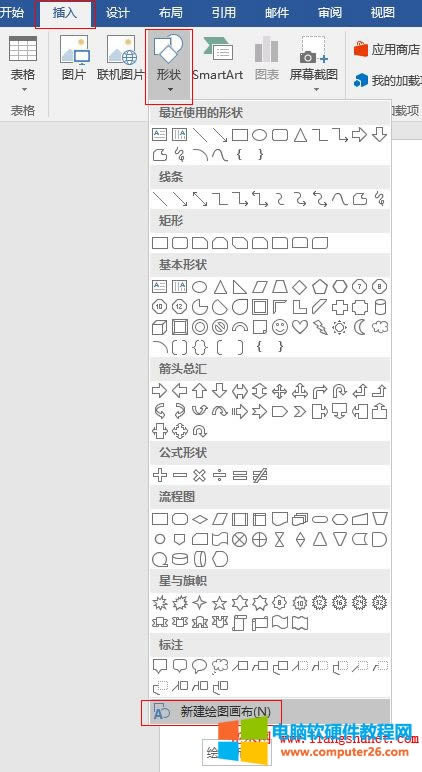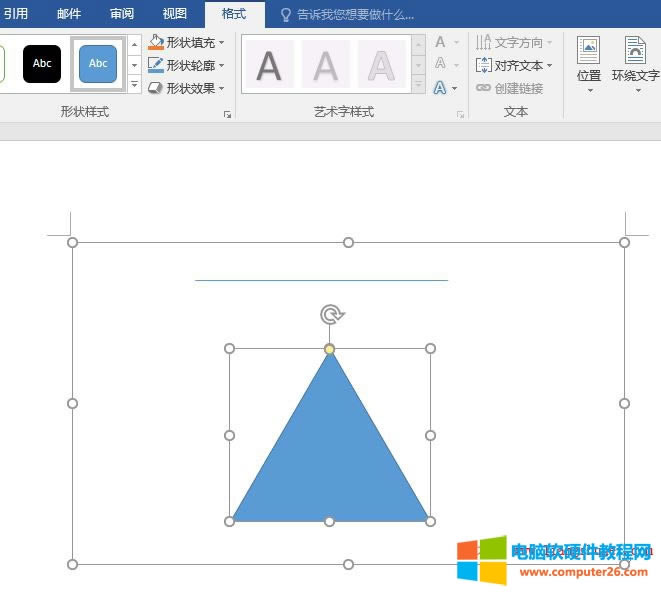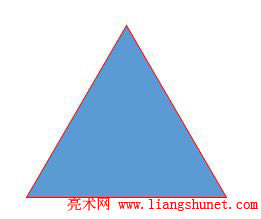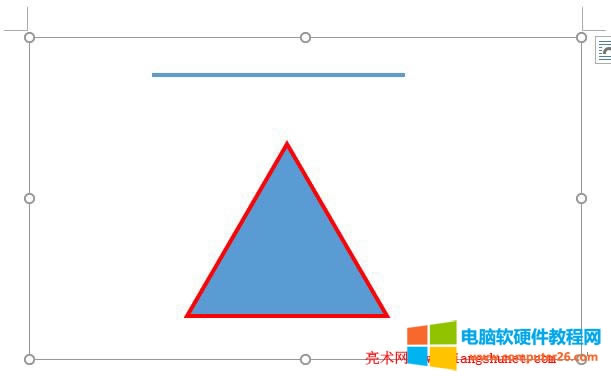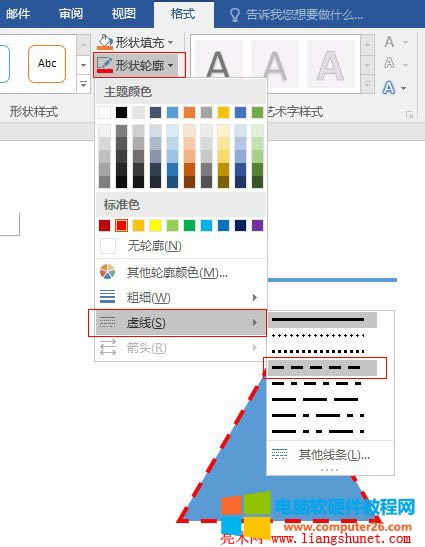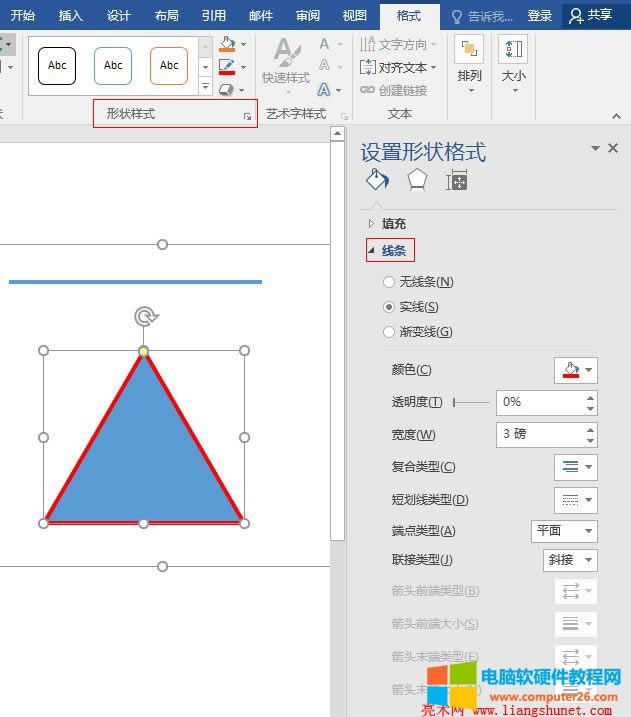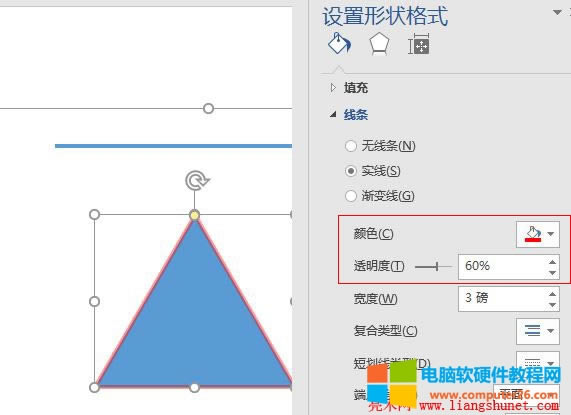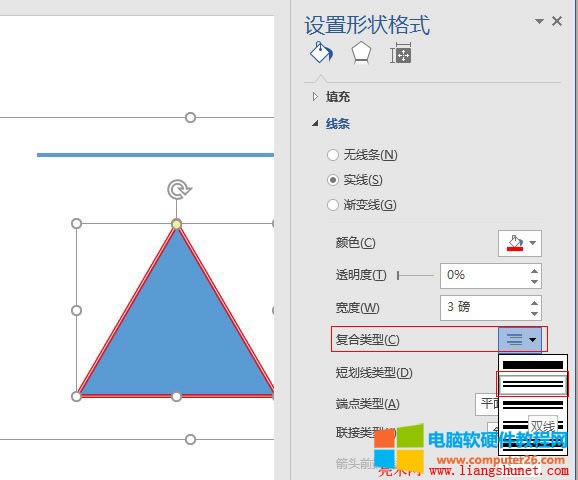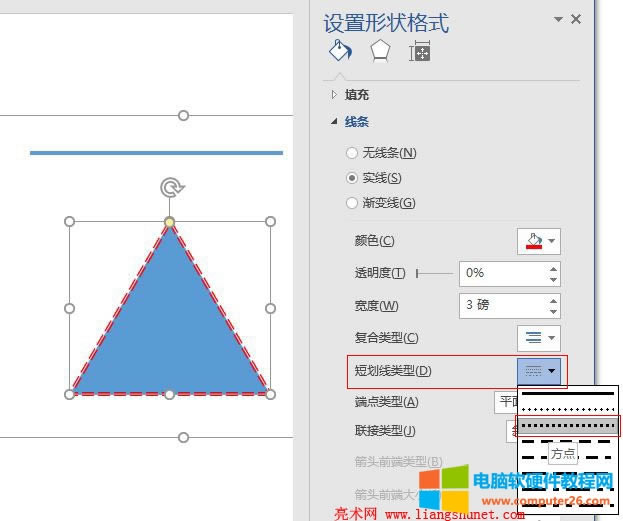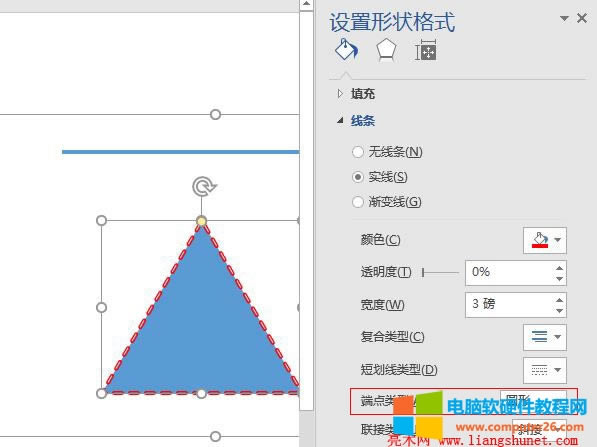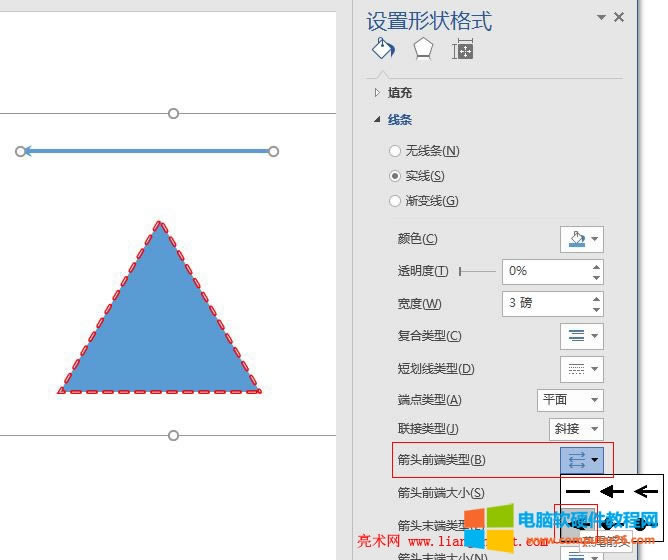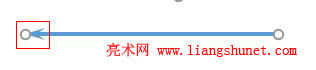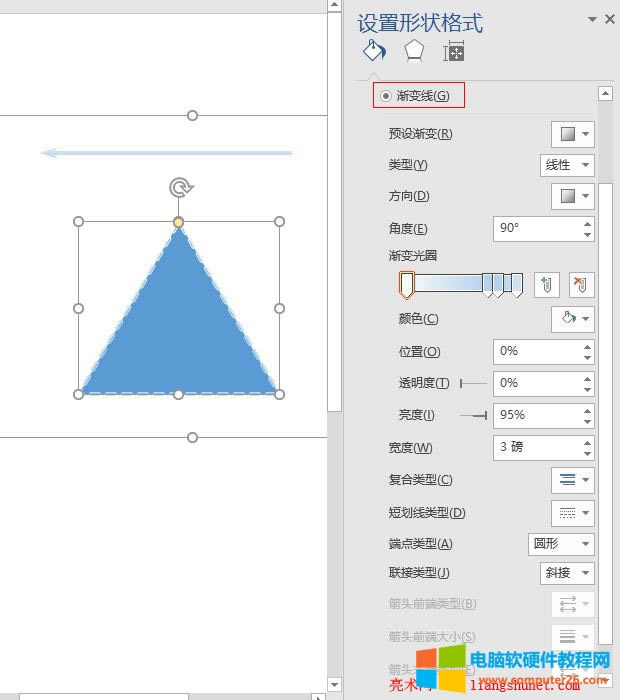Word 2016 線條填充完成圖文使用教程(實線、虛線、漸變線)
發布時間:2025-03-18 文章來源:xp下載站 瀏覽:
| 辦公軟件是指可以進行文字處理、表格制作、幻燈片制作、圖形圖像處理、簡單數據庫的處理等方面工作的軟件。目前辦公軟件朝著操作簡單化,功能細化等方向發展。辦公軟件的應用范圍很廣,大到社會統計,小到會議記錄,數字化的辦公,離不開辦公軟件的鼎力協助。另外,政府用的電子政務,稅務用的稅務系統,企業用的協同辦公軟件,這些都屬于辦公軟件。 在 Word 2016 中,線條既可以是一條獨立的線條也可以是組成圖形的所有條線,它們的填充方法都是一樣的,即都可以用實線、虛線和漸變線填充,并且都有兩種填充方法,分別為簡單快捷填充法和參數靈活填充法。 簡單快捷填充法適合于粗略的填充,它有所見即所得的預覽,從 Word 提供的樣式中選擇一種即可。參數靈活填充法沒有所見即所得的預覽,但也可以從 Word 提供的樣式中選擇一種,并且還能調整每個具體的參數,從而更符合用戶的需求。 一、Word 2016 線條簡單快捷填充法(一)實線填充 1、我們把圖形繪制到畫布中,選擇“插入”選項卡,單擊“形狀”,在彈出的下拉菜單底部選擇“新建繪圖畫布”,如圖1所示:
圖1 2、立即在文檔中創建一塊畫布,再次選擇“插入 → 形狀”,在彈出菜單中選擇“基本形狀”下的三角形,鼠標變成+,按住左鍵在畫布中拖動繪制出一個三角形,同樣方法再繪制一條直線,如圖2所示:
圖2 3、選中三角形,單擊“形狀輪廓”,在彈出的菜單中,色板用于調整線條的顏色,三角形默認用藍色填充,現在選擇紅色,三角形的邊變為紅色,如圖3所示:
圖3 4、單擊“形狀輪廓”,選擇“粗細”,可以從彈出的菜單中選擇線條粗細,例如選擇3磅,如圖4所示:
圖4 (二)虛線填充 1、選中三角形,單擊“形狀輪廓”,在彈出的菜單中選擇“虛線”,彈出樣式不一的一組虛線,假如選擇第三種樣式,預覽效果如圖5所示:
圖5 2、單擊“第三種樣式”后,三角形的邊立即變為該樣式。 二、線條參數靈活填充法(一)實線 1、選中三角形,單擊“樣式形狀”右邊的斜箭頭,在右邊打開“設置形狀格式”小窗口,單擊“線條”展開,如圖6所示:
圖6 2、由于前面把線條設置為紅色和3磅,所以這里顯示這些值。在這里,除顏色和寬度(粗細)可設置外,還有透明度、復合類型、短畫線類型、端點類型、聯接類型,灰色的那幾項用于設置獨立的線條或帶箭頭的線條。 3、“顏色”的設置跟前面一樣,“透明度”用于調整線條的透明度,如把它調為60%,效果如圖7所示:
圖7 4、“復合類型”是線條又由幾種樣式的線條組合而成,單擊其右邊小圖標,從展開的樣式中選擇“雙線”,效果如圖8所示:
圖8 5、“短劃線類型”也就是虛線類型,選擇“方點”樣式,效果如圖9所示:
圖9 6、“端點類型”分為三種,即正方形、圓形和平面,選擇“圓形”,效果如圖10所示:
圖10 7、“聯接類型”分為圓形、棱臺和斜接,根據需要選擇即可。 8、選中直線,灰色的那幾項變為可選;“箭頭前端類型”選擇“燕尾箭”,效果如圖11所示:
圖11 9、“箭頭前端大小”選擇“左箭6”,效果如圖12所示:
圖12 10、“箭頭末端類型和大小”與前端一樣,可自己選擇。 (二)漸變線 1、選中三角形,選擇“漸變線”,展開如圖13所示:
圖13 2、從圖中可以看出,漸變參數與形狀的漸變參數一樣,設置方法也相同,請參考《Word 2016 圖形形狀參數靈活填充法》一文;“復合類型”以下的跟“實線”設置方法又一樣。 Office辦公軟件是辦公的第一選擇,這個地球人都知道。 |